Giáo án Tin học Lớp 8 - Tiết 37 đến 44 - Năm học 2008-2009 - Nguyên Thị Xuân Hồng
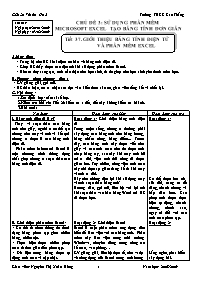
Hoạt động 1: Giới thiệu bảng tính điện tử
Trong cuộc sống, chúng ta thường phải xây dựng các bảng tính như bảng lương, bảng chấm công, bảng điểm. Trước đây, các bảng tính này được viết trên giấy và các tính toán trên đó được tính nháp bằng tay, sau này khi máy tính bỏ túi ra đời, việc tính thủ công đã được giảm bớt. Tuy nhiên, công việc tính toán này chỉ thực sự giảm đáng kể từ khi máy vi tính ra đời.
Hãy nêu những tiện lợi khi sử dụng máy vi tính soạn thảo bảng tính?
Hướng dẫn, gợi mở, liên hệ với lợi ích khi soạn thảo văn bản bằng Word mà HS đã được học.
Hoạt động 2: Giới thiệu Excel
Excel là một phần mềm ứng dụng tiêu biểu để làm việc với các bảng tính. Phần mềm này làm việc trong môi trường Windows, chuyên dùng trong công tác kế toán, văn phòng
GV giảng giải, liên hệ thực tế, cho ví dụ về công dụng của Excel trong tính lương của công nhân, tính điểm cho HS.
Hoạt động 3: Một số điều kiện cần thiết để làm việc với Excel
Theo các em, để làm việc được với Excel, ta cần có các điều kiện gì về thiết bị, về trình độ của người sử dụng?
Nhận xét, chốt ý lại cho đúng
Tuần 19 Ngày soạn: 20/01/2009 Ngày dạy : 03/02/2009 CHỦ ĐỀ 3: SỬ DỤNG PHẦN MỀM MICROSOFT EXCEL TẠO BẢNG TÍNH ĐƠN GIẢN Tiết 37. GIỚI THIỆU BẢNG TÍNH ĐIỆN TỬ VÀ PHẦN MỀM EXCEL A.Mục tiêu: - Trang bị cho HS khái niệm cơ bản về bảng tính điện tử. - Giúp HS thấy được các tiện ích khi sử dụng phần mềm Excel. - Rèn tư duy sáng tạo, tính cẩn thận cho học sinh, từ đó giúp cho học sinh yêu thích môn học. B. Phương pháp phương tiện : - GV giảng giải, gợi mở. - HS thảo luận, rút ra nhận xét dựa vào kiến thức sẵn có, giáo viên tổng kết và chốt lại. C. Nội dung : 1.Ổn định lớp: nắm sỉ số lớp. 2.Kiểm tra bài cũ: Tiết 26 kiểm tra 1 tiết, tiết này không kiểm tra bài cũ. 3.Bài mới: Nội dung Hoạt động của thầy Hoạt động của trò I. Bảng tính điện tử là gì? Thay vì soạn thảo các bảng tính trên giấy, người ta có thể tạo chúng trên máy vi tính và kết quả chúng ta được là các bảng tính điện tử. Phần mềm Microsoft Excel là một chương trình thông dụng nhất giúp chúng ta soạn thảo các bảng tính điện tử. II. Giới thiệu phần mềm Excel: - Có thể tổ chức thông tin dưới dạng bảng phức tạp gồm nhiều hàng, nhiều cột. - Thực hiện được nhiều phép toán từ đơn giản đến phức tạp. - Dữ liệu trong bảng được tự động tính toán và cập nhật. - Có thể tạo ra các báo cáo tổng hợp, phức tạp kèm theo biểu đồ và hình vẽ minh hoạ. III. Một số điều kiện cần thiết để làm việc với Excel: Đối với thiết bị: + Có một bộ máy tính đủ mạnh để cài Windows và Excel. + Có thể có máy in để in bảng tính ra giấy. Đối với người sử dụng, phải biết: + Các thao tác cơ bản trên Windows. + Gõ VB bằng tiếng Việt. + Biết thao tác với bàn phím và chuột. Hoạt động 1: Giới thiệu bảng tính điện tử Trong cuộc sống, chúng ta thường phải xây dựng các bảng tính như bảng lương, bảng chấm công, bảng điểm... Trước đây, các bảng tính này được viết trên giấy và các tính toán trên đó được tính nháp bằng tay, sau này khi máy tính bỏ túi ra đời, việc tính thủ công đã được giảm bớt. Tuy nhiên, công việc tính toán này chỉ thực sự giảm đáng kể từ khi máy vi tính ra đời. Hãy nêu những tiện lợi khi sử dụng máy vi tính soạn thảo bảng tính? Hướng dẫn, gợi mở, liên hệ với lợi ích khi soạn thảo văn bản bằng Word mà HS đã được học. Hoạt động 2: Giới thiệu Excel Excel là một phần mềm ứng dụng tiêu biểu để làm việc với các bảng tính. Phần mềm này làm việc trong môi trường Windows, chuyên dùng trong công tác kế toán, văn phòng GV giảng giải, liên hệ thực tế, cho ví dụ về công dụng của Excel trong tính lương của công nhân, tính điểm cho HS... Hoạt động 3: Một số điều kiện cần thiết để làm việc với Excel Theo các em, để làm việc được với Excel, ta cần có các điều kiện gì về thiết bị, về trình độ của người sử dụng? Nhận xét, chốt ý lại cho đúng. Hoạt động 1: Có thể được lưu trữ, sửa đổi, trang trí dễ dàng, nhanh chóng và hấp dẫn hơn. Các phép tính được thực hiện tự động, nhanh chóng, chính xác, ngay cả đối với các tính toán phức tạp. Hoạt động 2: Lắng nghe, phát biểu xây dựng bài. Hoạt động 3: Trả lời câu hỏi. 4. Củng cố, dặn dò: Gọi vài HS nhắc lại bài đã học. Dặn dò HS học bài, xem trước bài “Khởi động, tìm hiểu màn hình và thoát khỏi Excel” Tiết 38. KHỞI ĐỘNG, TÌM HIỂU MÀN HÌNH VÀ THOÁT KHỎI EXCEL Tuần 19 Ngày soạn: 20/01/2009 Ngày dạy : 03/02/2009 A.Mục tiêu: - Trang bị cho HS khái niệm cơ bản về bảng tính điện tử. - Giúp HS thấy được các tiện ích khi sử dụng phần mềm Excel. - Rèn tư duy sáng tạo, tính cẩn thận cho học sinh, từ đó giúp cho học sinh yêu thích môn học. B. Phương pháp phương tiện : - GV giảng giải, gợi mở. - HS thảo luận, rút ra nhận xét dựa vào kiến thức sẵn có, giáo viên tổng kết và chốt lại. C. Nội dung : 1.Ổn định lớp: nắm sỉ số lớp. 2.Kiểm tra bài cũ: Hãy nêu các công việc hàng ngày mà em biết liên quan đến bảng tính. Hãy nêư những ưu nhược điểm khi soạn thảo bảng tính bằng máy vi tính. 3.Bài mới: Nội dung Hoạt động của thầy Hoạt động của trò I. Khởi động phần mềm Excel: - Chọn menu Start> All Programs> Microsoft Office> Microsoft Office Excel 2003. - Nhấp kép chuột vào biểu tượng trên màn hình DeskTop II. Tìm hiểu giao diện màn hình của phần mềm Excel: - Thanh tiêu đề: ghi tên của tập tin. - Thanh menu chính: Chứa các thao tác chính của Excel. - Thanh công cụ: chứa một số biểu tượng tương ứng với một số thao tác thường dùng. - Dòng trạng thái:Hiển thị các chế độ làm việc hiện hành của tệp dữ liệu. - Workbook: Đây là khái niệm chỉ một tệp dữ liệu của Excel. ( có phần mở rộng là .xls) - Sheet: bảng tính. -Thanh cuốn dọc, cuốn ngang, các cột ( Columns), các hàng (Rows)... III. Thoát khỏi phần mềm Excel: - Vào menu File, chọn Exit. - Nhấn nút Close trên thanh công cụ. - Nhấn Alt + F4. Hoạt động 1: GV vừa giảng giải vừa thực hiện thao tác trên máy. Hoạt động 2: Khởi động Excel, chỉ rõ vị trí của thanh tiêu đề, menu chính, thanh công cụ, dòng trạng thái... Giảng giải tổng quát về công dụng của từng thanh. Giảng thêm về khái niệm Workbook và Sheet: Tên mặc định của Workbook là Book# ( trong đó # là số thứ tự tương ứng với mỗi lần mở tệp mới). Các Workbook có thể gồm nhiều bảng tính (Sheet). Bảng tính dùng trong Excel là một khái niệm cùng để chỉ một bảng chứa dữ liệu và có thể thực hiện các phép tính trên đó. Một bảng tính gồm nhiều ô, được bố trí theo hàng và cột. Hoạt động 3: GV vừa giảng giải vừa thực hiện thao tác trên máy. Hoạt động 1: HS quan sát, thực hiện lại thao tác, ghi bài. Hoạt động 2: HS phải phân biệt được tên và công dụng của một số thành phần cơ bản trong cửa sở Excel, nắm được khái niệm Workbook và sheet. Hoạt động 3: HS quan sát, thực hiện lại thao tác, ghi bài. Workbook Thanh công cụ chuẩn Dòng trạng thái Thanh cuốn ngang Thanh cuốn dọc Thanh định dạng Thanh menu chính Thanh tiêu đề 4. Củng cố, dặn dò: Gọi vài HS nhắc lại bài đã học. Dặn dò HS học bài, chuẩn bị cho bài thực hành số 1. Tiết 39,40. BÀI THỰC HÀNH SỐ 1 LÀM QUEN VỚI EXCEL Tuần 20 Ngày soạn: 01/02/2009 Ngày dạy : 10/02/2009 A.Mục tiêu: - Biết khởi động và thoát Excel. - Phân biệt được các thành phần chính trên cửa sổ Excel. - Nhận biết các ô, hàng, cột trên trang tính Excel. - Biết cách di chuyển trên trang tính và nhập dữ liệu vào trang tính. B. Phương pháp phương tiện : - GV giảng giải, gợi mở, cho đề thực hành. - HS thực hành trên máy. C. Nội dung : 1.Ổn định lớp: nắm sỉ số lớp. 2.Kiểm tra bài cũ: Kết hợp trong giờ thực hành. 3.Bài mới: Nội dung Hoạt động của thầy Hoạt động của trò I. Làm quen với Excel: 1.Hãy thực hiện thao tác khởi động máy, sau đó khởi động phần mềm Excel. 2.Hãy chỉ ra vị trí cụ thể của các thanh tiêu đề, menu chính, công cụ, định dạng, thanh cuốn dọc, cuốn ngang, dòng trạng thái sau khi khởi động Excel. 3. Liệt kê điểm giống và khác nhau giữa màn hình Word và Excel. 4.Thoát khỏi Excel và gọi lại Excel. II. Thao tác cơ bản với phần mềm Excel: 1. Kích hoạt một ô tính và thực hiện di chuyển trên trang tính bằng chuột và bằng bàn phím. Quan sát sự thay đổi các nút tên hàng và tên cột. 2. Nhập dữ liệu tuỳ ý vào một ô trên trang tính. Dùng phím Enter để kết thúc việc nhập dữ liệu trong ô đó và quan sát ô được kích hoạt tiếp theo. 3. Lặp lại thao tác nhập dữ liệu vào các ô trên trang tính, nhưng sử dụng một trong các phím mũi tên để kết thúc việc nhập dữ liệu. III. Bài tập: Khởi động lại Excel, thử nhập dữ liệu thô là danh sách lớp em vào trang tính. Trang trí tuỳ ý, dựa trên sự hiểu biết sẵn có của em (khi học Word). Hoạt động 1: GV cho đề thực hành. Hướng dẫn chung. Gọi vài HS lên máy chủ thực hành cho cả lớp cùng xem. Gọi vài HS nhận xét thao tác và câu trả lời của bạn. GV chốt lại cho đúng Hoạt động 2: GV giảng giải và thực hiện thao tác mẫu trên máy. Yêu cầu HS chọn một ô tính đang có dữ liệu, nhấn Delete. Tiếp tục chọn một ô tính khác cũng đang có dữ liệu và gõ vào nội dung mới. Cho nhận xét về kết quả. Gọi vài HS nhận xét về câu trả lời của bạn. GV chốt ý lại cho đúng. Hoạt động 3: Quan sát, theo dõi, hướng dẫn nếu cần. Hướng dẫn cách kẻ ô trong bảng tính: Nháy chuột vào biểu tượng trên thanh công cụ, chọn kiểu nét vẽ thích hợp. Hoạt động 1: Thực hiện theo yêu cầu thực hành. Mỗi nhóm 2 HS, 1 máy. HS thực hành lần lượt từng em một. HS quan sát thao tác. Nhận xét. Tự sửa lỗi nếu trả lời hoặc thực hiện thao tác sai. Hoạt động 2: Quan sát, thực hiện lại. HS thực hiện yêu cầu và cho nhận xét. Hoạt động 3: Nhập dữ liệu vào máy. 4. Củng cố, dặn dò: Tuyên dương những HS thực hành tốt. Chuẩn bị cho bài thực hành số 2. Tiết 41. TẠO, GHI VÀO ĐĨA VÀ ĐÓNG MỘT TỆP TRONG EXCEL Tuần 21 Ngày soạn: 03/02/2009 Ngày dạy : 17/02/2009 A.Mục tiêu: - Giúp HS thao tác thành thạo hơn với Excel. - HS biết cách tạo một Workbook, lưu tệp, mở tệp đã lưu, và lưu tệp với một tên khác. B. Phương pháp phương tiện : - GV giảng giải, gợi mở. - HS quan sát thao tác mẫu, ghi nhớ và thực hiện lại, giáo viên tổng kết và chốt lại. C. Nội dung : 1.Ổn định lớp: (1’) nắm sỉ số lớp. 2.Kiểm tra bài cũ: (4’) Gọi một HS lên máy chủ gõ lại một đoạn danh sách lớp gồm 5 em, điền số thứ tự, kẻ khung. 3.Bài mới: Nội dung Hoạt động của thầy Hoạt động của trò I. Tạo một tệp mới: C1: Vào menu File> New. C2: Chọn biểu tượng New trên thanh công cụ . C3: Nhấn Ctrl + N. II. Cách nhập dữ liệu vào bảng tính: Đặt con trỏ đúng vị trí ô cần nhập dữ liệu. Gõ dữ liệu theo đúng dạng dữ liệu cần nhập. Kết thúc nhập dữ liệu bằng phím Enter. III. Ghi một tệp vào đĩa: C1: Vào menu File> Save. C2: Chọn biểu tượng New trên thanh công cụ . C3: Nhấn Ctrl + S. IV. Đóng một tệp: C1: Vào menu File> Exit. C2: Nháy nút Close C3: Nhấn Alt + F4. V. Mở một tệp đã có: C1: Vào menu File> Open. C2: Chọn biểu tượng New trên thanh công cụ . C3: Nhấn Ctrl + O. VI. Ghi một tệp vào đĩa với một tên khác: Vào menu File> Save as. Gõ tên tệp mới vào hộp File name. Chọn nút Save. Hoạt động 1: (10’) Tạo một tệp mới giúp chúng ta tạo một Workbook mới, trong đó có chứa nhiều bảng tính (Sheet). Hướng dẫn học sinh cách tạo tệp mới. Hướng dẫn HS cách xóa một sheet, đổi tên sheet, di chuyển sheet đến vị trí khác, sao chép một sheet trong cùng một Workbook. Hoạt động 2: (5’) GV vừa giảng giải vừa thực hiện thao tác mẫu. Hướng dẫn HS cách làm con nháy xuất hiện trong ô của bảng tính để sữa chữa dữ liệu. - Chọn ô, nhấn phím F2. - Nhấp kép chuột trên ô muốn xuất hiện con nháy. - Nhấp chuột trên Formula Bar. Hoạt động 3: (7’) Khi chúng ta đang soạn thảo một Workbook, hoặc khi đã soạn thảo xong, chúng ta có thể lưu chúng ra đĩa. Hướng dẫn HS cách lưu tệp vào đĩa. Chọn nút Save Gõ tên tệp vào hộp File name Hoạt động 4: (3’) GV thao tác mẫu kết hợp giảng giải. Hoạt động 5: (7’) Khi muốn bổ sung, chỉnh sửa nội dung một Workbook đã được lưu trên đĩa, chúng ta phải thực hiện thao tác mở tệp. Sau khi gọi lệnh Open, bảng chọn Open xuất hiện, hướng dẫn HS cách mở File. Chọn tên tệp cần mở Chọn nút Open Hoạt động 6: (3’) Khi một Workbook đã được lưu mà ta muốn lưu lại nó với một tên khác thì ta chọn lệnh Save As. Giáo viên thao tác mẫu. Gọi vài HS lên máy chủ thực hiện lại thao tác cho cả lớp cùng xem Lắng nghe. Quan sát thao tác mẫu của giáo viên để thực hiện lại Quan sát để thực hiện lại. Quan sát để thực hiện lại. Ghi bài vào vở. Lắng nghe, quan sát để thực hiện lại. Quan sát để thực hiện lại. Ghi bài. Quan sát. Thực hiện thao tác. 4. Củng cố, dặn dò: (5’) Gọi vài HS nhắc lại nội dung bài đã học. Dặn dò HS học bài, chuẩn bị cho bài thực hành số 2. Tiết 42. MỘT SỐ KHÁI NIỆM CƠ BẢN KHI LÀM VIỆC VỚI BẢNG TÍNH Tuần 21 Ngày soạn: 03/02/2009 Ngày dạy : 17/02/2009 A.Mục tiêu: - Giúp HS thao tác thành thạo hơn với Excel. - HS biết cách tạo một Workbook, lưu tệp, mở tệp đã lưu, và lưu tệp với một tên khác. B. Phương pháp phương tiện : - GV giảng giải, gợi mở. - HS quan sát thao tác mẫu, ghi nhớ và thực hiện lại, giáo viên tổng kết và chốt lại. C. Nội dung : 1.Ổn định lớp: (1’) nắm sỉ số lớp. 2.Kiểm tra bài cũ: (9’) * HS1: Lần lượt thực hiện trên máy chủ các thao tác sau: - Mở một Workbook mới. - Nhập nội dung tùy ý vào một ô trên bảng tính. - Lưu tệp trong ổ D với tên Lop8.xls - Xóa sheet2 và sheet3. - Thoát Excel. * HS2: Lần lượt thực hiện trên máy chủ các thao tác sau: - Mở tệp Lop8.xls. - Nhập nội dung tùy ý vào một ô nữa trên bảng tính. - Lưu tệp trong ổ D với tên khác là THCS.xls - Chèn thêm 1 sheet. - Thoát Excel. 3.Bài mới: Nội dung Hoạt động của thầy Hoạt động của trò Hoạt động 1: (15 phút) I. Các kiểu dữ liệu cơ bản khi nhập vào bảng tính: 1. Dữ liệu dạng văn bản: Nếu dữ liệu gồm chữ hoặc lẫn lộn chữ, số và dấu mà không thể diễn dịch thành một trị số, Excel sẽ lưu giữ thành một chuỗi. Ví dụ: Việt Nam. 2. Dữ liệu dạng số: Bắt đầu bằng các số 0, 1, 2, ..., 9, +, - Ví dụ: 123 3. Dữ liệu dạng ngày, tháng, năm: - Dùng để nhập ngày tháng năm sinh, ngày nhập học, ngày vào Đoàn... - Cách thức nhập dữ liệu: ngày/ tháng/ năm hoặc tháng/ ngày / năm. Ví dụ:14/4/1999, 4/14/1998 4. Dữ liệu kiểu tổng quát (General) - Các ô của Excel thường định mặc nhiên cho kiểu này. - Kiểu này không thuận tiện cho việc tính toán đối với dữ liệu có kiểu ngày tháng. Giáo viên giới thiệu dữ liệu dạng văn bản. Dữ liệu dạng văn bản còn gọi là dữ liệu kiểu chuỗi (Text). Dữ liệu dạng văn bản là dữ liệu gồm chữ hoặc chữ số nhưng không được bắt đầu bởi dấu “=”, dấu “+”, hoặc dấu “-”. Dữ liệu kiểu chuỗi mặc nhiên canh trái. Nếu dữ liệu nhập vào là các kí số mà ta muốn Excel hiểu là một chuỗi thì ta nhập trước các kí số là dấu nháy đơn (‘) Trong công thức, chuỗi được đặt trong dấu nháy kép (“...”). Đặt một số câu hỏi về nội dung bài vừa học. Giáo viên giới thiệu dữ liệu dạng số (number). Dữ liệu kiểu số mặc nhiên canh phải. Giáo viên giới thiệu dữ liệu dạng ngày tháng. Dữ liệu ngày tháng nhập đúng sẽ canh phải và có thể thực hiện được các phép tính toán trên dữ liệu. Giáo viên giới thiệu dữ liệu dạng tổng quát. Lắng nghe, ghi bài. Trả lời câu hỏi. Lắng nghe. Phát biểu xây dựng bài. Lắng nghe. Phát biểu xây dựng bài. HS lắng nghe, ghi bài. Hoạt động 2: (10 phút) II. Địa chỉ dùng trong Excel: - Chỉ số cột được kí hiệu theo chữ cái: A, B, C... - Chỉ số hàng được kí hiệu bằng các số: 1, 2, 3... - Địa chỉ cột đặt trước, địa chỉ hàng đặt sau. Địa chỉ dùng trong Excel là cách xác định vị trí các ô trong bảng tính. Vị trí một ô được xác định thông qua chỉ số cột và chỉ số hàng của nó. GV khởi động Excel, chỉ dẫn cách đọc chỉ số hàng và chỉ số cột. Quan sát, nhận biết được địa chỉ của một ô 4. Củng cố, dặn dò: (10’) - Gọi vài HS nhắc lại nội dung bài đã học. - Dặn dò HS học bài, chuẩn bị cho bài thực hành số 2. Bài tập củng cố: a. Yêu cầu HS đọc địa chỉ của các ô được viền đen trong bảng tính sau: b. Các đoạn dữ liệu sau là đúng hay sai? Nếu đúng sẽ được hiểu là dữ liệu dạng gì? Tại sao? Hà Nội, =thủ đô, 135, x=y, 17/12/2002, =12/1/1973. Tiết 43,44. BÀI THỰC HÀNH SỐ 2 TÍNH TOÁN ĐƠN GIẢN Tuần 22 Ngày soạn: 10/02/2009 Ngày dạy : 24/02/2009 A.Mục tiêu: - Đọc được địa chỉ ô. - Làm quen các thao tác cơ bản thường dùng trên trang tính. - Tính toán sử dụng các công thức đơn giản. B. Phương pháp phương tiện : - GV giảng giải, gợi mở, cho đề thực hành. - HS thực hành trên máy. C. Nội dung : 1.Ổn định lớp: (1’) nắm sỉ số lớp. 2.Kiểm tra bài cũ: Kết hợp trong giờ thực hành. 3.Bài mới: Nội dung Hoạt động của thầy Hoạt động của trò Hoạt động 1: (20’) I. Toán tử: a. Toán tử số học: - Lũy thừa. Ký hiệu: ^ - Nhân. Ký hiệu: * - Chia. Ký hiệu: / - Cộng. Ký hiệu: + - Trừ. Ký hiệu: - b. Toán tử ghép chuỗi: Ký hiệu: & c. Toán tử so sánh: Gồm =, , , =. Chú ý: Công thức được bắt đầu bởi dấu =, +, hoặc - GV giới thiệu về các toán tử và kí hiệu của nó trong phần mềm Excel. GV cho ví dụ minh họa về toán tử ghép chuỗi A B 1 200 150 2 Excel Word =A1&B2 à 200Word =A2&B2 à WordExcel Đặt câu hỏi liên quan đến những toán tử vừa học. Cho bài thực hành, HS tự gõ bài làm vào máy: Tính giá trị biểu thức. 172.3 +15*5 (14+2):2 23:32-15 Gọi 3 HS lần lượt lên máy chủ làm cho các bạn cùng xem. Hoạt động 2: (60’) II. Thực hành trên máy: Tính lương cho nhân viên. Muốn trộn nhiều ô thành một ô, ta chọn các ô cần chọn, nhấn nút trên thanh công cụ. Comma Style: Để định các dấu phân cách. Increase Decimal: tăng số số lẻ. Decrease Decimal: giảm số số lẻ Chỉnh lại độ rộng các cột đã có dữ liệu: Chọn hết tất cả các cột đã có dữ liệu, Menu Format, Column, Autofit Selection. Canh nội dung trong các ô theo chiều cao (đánh dấu khối các ô, bấm phím phải chuột, Format Cells, Alignment, chọn Center trong khung Vertical). Phát đề thực hành. Hướng dẫn một số thao tác liên quan đến bài thực hành. GV thực hiện thao tác mẫu kết hợp giảng giải. Quan sát, theo dõi, chỉ dẫn. Nhận và đọc đề. Quan sát để thực hiện lại. HS gõ bài thực hành vào máy. 4. Củng cố, dặn dò:(9’)Tuyên dương những HS thực hành tốt, cho điểm vài bài hoàn thành sớm Chuẩn bị cho bài thực hành số 3.
Tài liệu đính kèm:
 H.HKII L8 den bai TH 2.doc
H.HKII L8 den bai TH 2.doc





